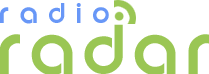Эта вторая статья цикла о программном ремонте мобильных телефонов SONY ERICSSON. В ней описываются основные программные продукты, необходимые для работы с моделями, относящимися к целому семейству аппаратных платформ А100 (см.[1]).
Программа Setool2 Lite Edition
Setool2 Lite Edition - это бесплатная версия коммерческого продукта Setool2, которая позволяет выполнять инженерное программирование Flash-памяти и фи-нализацию телефонов SONY ERICSSON. Также с помощью Setool2 Lite Edition могут быть выполнены сброс пользовательского кода телефона и считана копия области GDFS телефона.
При работе с этой программой перед выполнением любых операций с Flash-памятью телефонов предварительно следует сделать копию GDFS. Доступная бесплатно версия программы поддерживает модели устройств, указанные в таблице 1.
Таблица 1. Список устройств, совместимых с Setool2 Lite Edition
Аппаратная платформа | Версия защиты (CID) | Список моделей |
DB2010 | CID 36/49 | D750, K310, K510, K750, K758, W300, W550, W600, W700, W800, W810, Z520, Z530, Z550, Z558 |
DB2012 | CID 49/50/51/52 | K320, W200 |
DB2020 | CID 49/51/52 | K530, K550, K610, K618, K770, K790, K800, K810, K818, S500, T650, V630, W580, W610, W660, W710, W830, W850, W880, Z610, Z710 |
Настройку программы Setool2 Lite Edition выполняют следующим образом:
1. Из выпадающего списка "Interface" выбирают интерфейс, используемый для подключения программы к телефону. При использовании кабеля DCU-60 выбирают USB-интнрфейс.
2. В выпадающем списке "Speed" выбирают скорость обмена информацией между телефоном и компьютером (для USB-подключения скорость обмена 921600 бит/с).
3. В выпадающем списке "Phone Type" выбирают модель ремонтируемого телефона.
4. Если телефон включен - выключают его.
5. Проверяют корректность настроек, для чего нажимают кнопку "Identify" основного диалогового окна программы Setool2 Lite Edition.
6. При появлении под прокручиваемым списком протокола сообщения "Hold "C" and insert USB cable" нажимают и удерживают на телефоне клавишу "С" либо комбинацию клавиш "2" и "5", подключают телефон к ПК и, как только он будет опознан, отпускают удерживаемые клавиши. Программа подключится к телефону, а в прокручиваемом списке протокола будет выведена основная информация о подключенном устройстве (рис. 1а).

Рис. 1. Окна программы Setool2 Lite Edition, где: а - телефон корректно опознан программой; б - восстановление ПО телефона "Sony Ericsson W810"
После считывания основной информации о телефоне следует обратить внимание на наличие в протоколе работы программы сообщения "NEW SECURITY MODEL DETECTED", которое указывает на то, что на ремонтируемом телефоне используется новая модель защиты Flash-памяти, что может являться причиной того, что с телефоном не работают некоторые программы.
Наличие сообщения "RESTORATION FILE NOT PRESENT" свидетельствует о том, что в телефоне отсутствует так называемый "restoration"-файл (REST-файл), содержимое которого является частью MAIN. При отсутствии REST-файла телефон не включится.
В этом случае восстановить работоспособность телефона можно будет тремя способами:
1. Загружают в телефон REST-файл (если он имеется). Для автоматической загрузки REST-файла в телефон его необходимо поместить в папку Х est, где X - путь к папке, куда установлена Setool2 Lite Edition. Для того, чтобы вручную указать программе, какой именно REST-файл использовать, следует указать его имя в поле ввода "RESTORE file".
2. Перепрограммируют только область MAIN (при условии, что у ремонтника есть файл, содержащий MAIN такой же версии, что и загруженный в телефон FS).
3. Перепрограммируют области MAIN, FS и выполняют финализа-цию телефона.
Программирование Flash-памяти телефонов SONY ERICSSON (областей MAIN, FS, загрузку REST-файлов и финализацию с использованием Custpack) с помощью программы Setool2 Lite Edition выполняют следующим образом:
1.Производят настройку программы (см. выше).
2.В список "Files" при помощи кнопки "Add" добавляют файлы, содержимое которых должно быть загружено в телефон (MAIN, FS, REST и т.д.). Для очистки всего списка нажимают кнопку "Clear", для удаления из списка ошибочно добавленного файла - выделяют его щелчком мыши, после чего нажимают кнопку "Remove".
3. При необходимости выполнить финализацию в поле ввода "MISC Files" указывают имя файла, содержащего CustPack телефона.
4. Нажимают кнопку "Flash".
5. При появлении сообщения "Hold "C" and insert USB cable" нажимают и удерживают на телефоне клавишу "С" либо комбинацию клавиш "2" и "5".
6. Подключают телефон к ПК и ожидают, когда он будет опознан компьютером (обычно эта операция занимает несколько секунд), после чего удерживаемые клавиши отпускают.
7. В случае появления сообщения "Detach cable from prone. Remove battery. The insert it back then press "Ready"", отключают телефон от ПК и на 1...2 с снимают с него аккумулятор. После этого нажимают кнопку "Ready" основного диалогового окна приложения и, удерживая клавишу "С", подключают телефон к ПК.
8. По окончании операции после отображения в протоколе работы программы сообщения "Phone detached. Elapsed: XX secs" отключают телефон от ПК.
9. Включают телефон и ожидают завершения обработки файла cus-tomize.xml, при этом на дисплей выводится сообщение "Please wait" и отображается бегущая строка, индицирующая работу программы.
При необходимости каждую из областей памяти телефона можно загрузить в устройство по отдельности. Однако в этом случае общим правилом является необходимость соблюдения соответствия версий основной части ПО, файловой системы телефона и файлов финализации.
Еще одна важная функция программы Setool2 Lite Edition - это работа с GDFS телефона. Для сохранения резервной копии служит кнопка "Read GDFS", а для записи GDFS из файла в телефон - кнопка "Write GDFS". Кроме того, используя Setool2 Lite Edition можно выполнить разблокировку/восстановление телефона (кнопка "Unlock/Repair"), а также считать содержимое определенной области Flash-памяти телефона (кнопка "Read Flash"). Методики выполнения перечисленных операций аналогичны рассмотренным выше общим правилам работы с Setool2 Lite Edition. При считывании произвольной области памяти ее параметры задают в секции "Read Setup" - в поле ввода "Start Address" указывают начальный адрес, а в поле ввода "Length" - размер. Для завершения работы с программой нажимают кнопку "Quit".
Программа XS++
XS++ является одной из самых удобных программ для инженерного программирования телефонов SONY-ERICSSON. Данный продукт позволяет выполнять программирование областей Main и FS Flash-памяти телефона, финализацию, сохранять копию и восстановить GDFS телефона. Использовать XS++ можно для моделей телефонов, перечисленных в таблице 2.
Таблица 2. Список устройств,совместимых с XS++
Платформа | Версия защиты (CID) | Список моделей |
DB2000 | CID 36/49 | K600, K608, W900 |
DB2010 | CID 36/49 | D750, K310, K510, K750, K758, W300, W550, W600, W700, W800, W810, Z520, Z530, Z550, Z558 |
DB2020 | CID 49/51/52 | K530, K550, K610, K618, K770, K790, K800, K810, K818, S500, T650, V630, W580, W610, W660, W710, W830, W850, W880, Z610, Z710 |
PNX5230 | CID 49/51/52 | Z310 |
Подключение программы XS++ к телефону выполняют следующим образом (драйверы устройства SONY ERICSSON USB Flash должны быть предварительно установлены):
1. Запускают программу XS++.
2. Переходят на вкладку "XS++ Settings", для чего переводят переключатель "Configuration" в положение "Settings" (при запуске приложения вкладка "Settings" отображается по умолчанию и является единственной доступной).
3. Настраивают программу XS++: в секции "Communication Settings" (рис. 2а) указывают тип подключения (для USB-кабеля DCU-60 выбирают USB, для кабеля с USB/COM-конвертором - используемый COM-порт) и из выпадающего списка "Baud (Speed)" - скорость обмена информацией. Для устройств, не являющихся смартфонами, флажок "Smartphone connect" снимают.


Рис. 2. Окна программы XS++
4. Выключают телефон.
5. В основном диалоговом окне XS++ нажимают кнопку "Connect".
6. Нажимают клавишу "С" телефона и, удерживая ее, подключают телефон к ПК, после чего клавишу "С" отпускают. Следует учесть, что подключение телефона к ПК необходимо выполнить в течение 30 с после нажатия кнопки "Connect".
7.Если телефон будет корректно распознан ПК, то в диалоговом окне XS++ будет отображена основная информация о нем (аппаратная платформа, CID, "цвет" и т.д.), а также появятся поля ввода, где можно задать файлы, содержимое которых должно быть загружено в телефон.
Дальнейший алгоритм работы с XS++ достаточно прост - устанавливают необходимые флажки и в соответствующих полях ввода (Flash Main Firmware, Flash File System), нажав кнопку "...", выбирают файлы, содержащие соответствующую часть ПО телефона.
Для выполнения финализации устанавливают флажок "Customize File System", выбирают модель телефона и нужный регион.
Если ремонтируемый телефон в списке отсутствует, то в списке "Select Phone Model" выбирают значение "Own custack", а в списке "Select CDA and Region" - "own_custpack". После этого в папке own_custpack, находящейся в рабочей папке программы XS++, создают вложенные папки papresetcustom и копируют файлы, необходимые для финализации в папку Xown_custpack pa presetcustom (X - путь к папке, куда установлен XS++).
Для запуска процесса программирования Flash-памяти нажимают кнопку "Flash" секции "Procedure Control", а по окончании финализации в прокручиваемом списке протокола будет отображено сообщение "Customizing was SUCCESSFUL!". После этого при появлении в прокручиваемом списке протокола сообщения "Disconnected... Unplug the phone" отключают телефон от ПК, включают его и ожидают, пока ПО телефона обработает файл customize.xml и поместит настройки, записанные в XML, в соответствующие области GDFS, хранилище сертификатов и т.д.
Также функционал XS++ включает в себя встроенный файловый менеджер для работы с содержимым телефона (вкладка FSX) и функции по работе с GDFS (вкладка GDFS), в том числе сохранение резервной копии и программирования. Кроме того, XS++ можно использовать для установки "патчей", но для выполнения ремонтных работ эта функция не актуальна.
При использовании встроенного в XS++ файлового менеджера загрузку файлов выполняют следующим образом:
1. В дереве папок, расположенном в левой части диалогового окна вкладки FSX, выбирают нужную папку.
2. Нажимают кнопку "Upload".
3. В выведенном на экран стандартном Windows-диалоге открытия файлов выбирают нужный файл.
Также с помощью FSX можно удалять выбранные файлы в телефоне (кнопка "Delete") и загружать файлы из телефона на жесткий диск ПК (кнопка "Download").
Секция "GDFS"(рис. 2д) позволяет выполнить все основные операции с GDFS телефона - снятие блокировок (кнопка "Phone Lock"), восстановление профиля телефона (кнопка "Profile Phone"), сохранение копии GDFS в файл (кнопка "Backup GDFS"), восстановление GDFS из файла (кнопка "Write GDFS"). Для восстановления GDFS из файла в поле ввода, расположенном слева от кнопки "Write GDFS", указывают имя файла, содержащего резервную копию области GDFS телефона. Для выполнения скрипта в поле ввода, расположенном слева от кнопки "Run Script", указывают имя текстового файла, содержащего нужную последовательность команд, после чего нажимают кнопку "Run Script".
Секция "Patch" используется для внесения изменений в ПО телефона при помощи патчей. Рассмотрение работы с патчами выходит за рамки данной статьи.
Для завершения работы с XS++ нажимают кнопку "Shutdown".
Плагин JDflasher
JDflasher представляет собой дополнение (plugin) для популярного ранее файлового менеджера FAR. Установка JDflasher на ПК заключается в распаковке содержимого архива с дистрибутивом приложения в папку X:FarPlugins, где X - путь к папке, куда установлен Far. Также для работы с JDflasher понадобится установить драйвер EPIUSB. Причем установка этого драйвера выполняется вручную: файл epiusb.sys копируют в папку в X:Windowssystem32dri-vers, а файл epiusb.inf - в скрытую папку X:Windowsinf, где X:Windows - папка, в которую установлена ОС Windows.

Рис. 3. Использование JDFlasher
Таблица 3. Список устройств, совместимых с JDflasher
Платформа | Версия защиты (CID) | Список моделей |
DB2000 | CID 36/37/49 | K600, K608, W900 |
DB2010 | CID 49/50 | K300, K310, K500, K510, K700, K750, W300, W550, W600, W700, W800, W810, Z520, Z530, Z550 |
DB2020 | CID50/51/52/53 | K320, W200 |
DB2020 | CID49/51/52/53 | K530, K550, K610, K770, K790, K800, K810, S500, T650, V630, W580, W610, W660, W710, W830, W850, W880, Z610, Z710 |
PNX5230 | CID51/52/53 | W350, W380, Z310, Z555 |
Инженерное программирование Flash-памяти телефонов SONY ERICSSON через JDflasher выполняется следующим образом:
1. Запускают программу FAR.
2. Нажимают сочетание клавиш Alt+F1 (для левой панели) и в выведенном на экране ПК списке устройств выбирают "just da flasher".
3. Выбирают параметры подключения (скрипт зависит от аппаратной платформы используемого устройства (см. таблицу 3), порт DCU-60, скорость 921600 бит/с) и нажимают кнопку "нырнуть в большую кроличью нору".
4. Нажимают и удерживают клавишу "С" и подключают выключенный телефон к ПК. При этом он будет опознан, а на панели файлового менеджера будет отображен список папок телефона, содержащий папки oflash/ofs и/или bflash/bfs. В названиях папок первый символ соответствует режиму доступа к телефону: o - original (минимальный), b - breakin (полный). Обновление ПО телефона выполняется через папку *flash (oflash либо bflash).
5. Входят в папку oflash (bflash).
6. При работе через bflash на экране ПК появится запрос "После подключения вы должны будете прошить MAIN", на который следует ответить положительно. При появлении запроса "отключите кабель, выньте и вставьте аккумулятор и нажмите ОК" выполняют перечисленные действия. После этого снова подключают телефон к ПК, удерживая клавишу "C". Эту операцию понадобится выполнить три раза.
7. На второй панели FAR переходят в папку, с ПО, подлежащему загрузке в телефон. После этого выбирают соответствующий файл с основной частью ПО (MAIN) и нажимают клавишу F5 для начала процесса программирования Flash-памяти.
8. В диалоговом окне, приведенном на рис. 3з, выбирают режим "как babe-образ" и нажимают кнопку "ага, записать".
9. Повторяют операции 7 и 8 для файла, содержащего файловую систему (FS) телефона;
10. Отключают телефон от компьютера, на 1...2 с вынимают аккумулятор и заново подключаются к JDFlasher (выполняют операции 3 и 4).
11. Переходят в папку /ofs/tpa/preset/custom и копируют в нее файлы, необходимые для финализации телефона.
12. Выходят из папки ofs. При появлении сообщения "Вы уверены" нажимают "Да".
13. Отключают телефон от ПК, отсоединяют на 1...2 с аккумулятор и затем включают аппарат
14. После появления на дисплее телефона сообщения "Please wait" не трогают телефон до окончания процесса финализации.
Литература
1.Печеровый А. Программный ремонт мобильных телефонов SONY ERICSSON (часть 1).
Ремонт&Cервис, №8, 2012, с. 34-38.
Автор: Антон Печеровый (г. Орел)
Источник: Ремонт и сервис